
creo 系统颜色,Creo系统颜色概述
时间:2024-11-18 来源:网络 人气:
Creo系统颜色概述
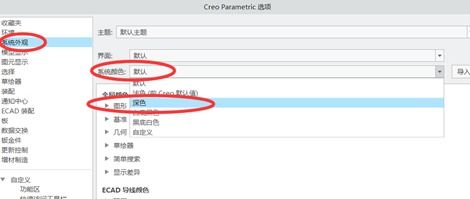
Creo是一款功能强大的三维CAD软件,它不仅提供了丰富的设计工具,还允许用户自定义系统颜色,以适应不同的工作环境和个人喜好。系统颜色包括界面颜色、背景颜色以及绘图区域内的图形显示颜色等,这些颜色的调整可以显著提升用户的工作体验。
Creo系统颜色调整方法

以下将详细介绍如何在Creo中调整系统颜色,包括界面颜色、背景颜色以及自定义颜色库的添加。
1. 调整界面颜色
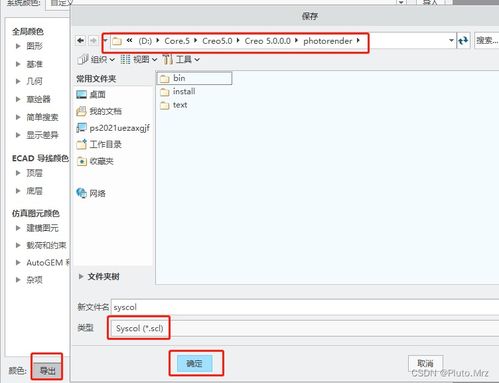
界面颜色是指软件菜单栏、工具栏等用户交互界面的颜色。调整界面颜色的步骤如下:
打开Creo软件,点击菜单栏上的“文件”。
选择“选项”进入选项设置界面。
在选项设置界面中,选择“系统外观”。
在系统外观设置页面,找到“主题”选项,通过下拉菜单选择所需的主题配色。
2. 调整背景颜色
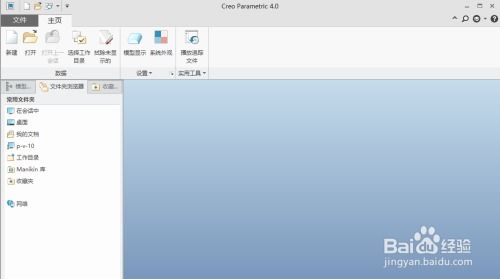
背景颜色是指Creo绘图区域以及模型显示区域的颜色。调整背景颜色的步骤如下:
点击菜单栏上的“文件”,选择“选项”。
在选项设置界面中,选择“系统颜色”。
在系统颜色设置页面,找到“背景”选项,选择所需的背景颜色。
3. 自定义颜色库的添加
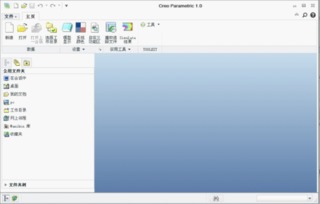
Creo允许用户添加自定义颜色库,以便在设计中使用。以下是如何添加自定义颜色库的步骤:
在Creo的安装路径中找到“graphic-library/advmaterials”文件夹。
将下载的颜色库文件解压,并将解压后的文件复制到上述文件夹中。
重新启动Creo软件,打开一个零件图。
点击外观库按钮,即可看到添加的自定义颜色库。
4. 修改默认颜色配置文件

如果需要更深入地自定义颜色,可以修改默认的颜色配置文件。以下是如何修改默认颜色配置文件的步骤:
在Creo的安装路径中找到“config.pro”文件。
打开config.pro文件,添加以下代码:
!加载自定义系统颜色文件
!systemcolorsfile systemcolorsfile .sclcustom.scl
保存并关闭config.pro文件。
在Creo中,点击菜单栏上的“文件”,选择“设置”,进入系统主题页面。
导出系统颜色配置文件,并修改其中的颜色设置。
5. 保存设置
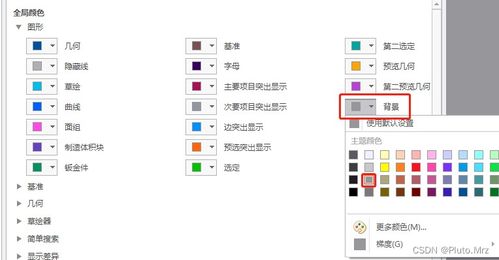
调整完系统颜色后,为了在下次启动软件时保持设置,需要保存这些设置:
点击菜单栏上的“文件”,选择“选项”。
在选项设置界面中,选择“系统外观”。
点击“保存配置”按钮,将设置保存到config.pro文件中。
Creo系统颜色的调整可以极大地提升用户的工作效率和舒适度。通过以上方法,用户可以根据自己的喜好和需求,自定义Creo的界面颜色、背景颜色以及颜色库,从而打造一个更加适合自己的工作环境。
Creo 系统颜色 界面颜色 背景颜色 自定义颜色库 颜色调整 Creo设置 Creo教程
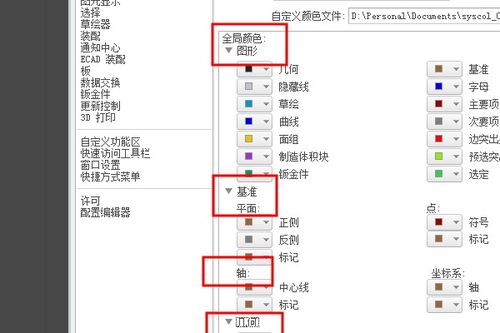
相关推荐
教程资讯
教程资讯排行
- 1 vivo安卓系统更换鸿蒙系统,兼容性挑战与注意事项
- 2 安卓系统车机密码是多少,7890、123456等密码详解
- 3 能够结交日本人的软件,盘点热门软件助你跨越国界交流
- 4 oppo刷原生安卓系统,解锁、备份与操作步骤详解
- 5 psp系统升级620,PSP系统升级至6.20官方系统的详细教程
- 6 显卡驱动无法找到兼容的图形硬件,显卡驱动安装时出现“此图形驱动程序无法找到兼容的图形硬件”怎么办?
- 7 国外收音机软件 app,国外收音机软件APP推荐
- 8 Suica安卓系统,便捷交通支付新体验
- 9 dell进不了bios系统,Dell电脑无法进入BIOS系统的常见原因及解决方法
- 10 能玩gta5的云游戏平台,畅享游戏新体验











